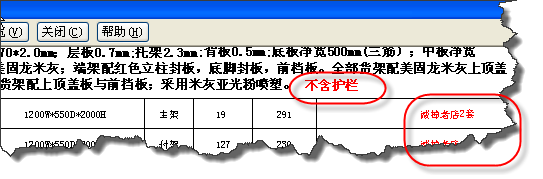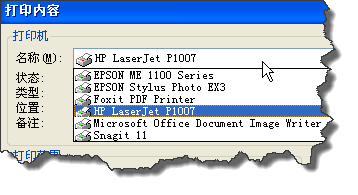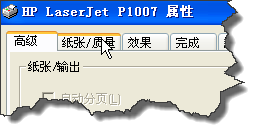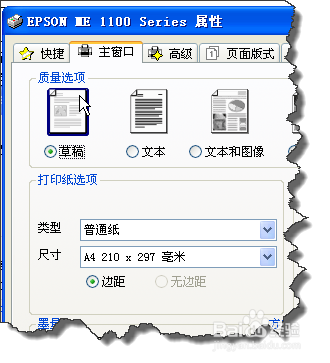黑白打印机打印WORD中彩色字体颜色太浅怎么办
1、如图所示,我在WORD或EXCEL打印悴匙吭佰预览可以看到彩色字体其实黑白打印机是不可以打印出来的。它会自动转换成对应的灰度打印。所以颜色越亮,打印出来的字会越浅,怎么办?
2、本文以HP激光打印机为例。在“文件”菜单选择“打印”命令。快捷键ctrl+P。
3、在“打印内容”窗口选择好你的黑白打印机名称,我这里选择HP Laserjet P1007.大家根据自己的实际情况选择。
4、在“打印内容”窗口右上角选择“属性”按钮,打开“属性”窗口。
5、在“属性”对话框窗口中,点击“高级”选项卡。
6、在“高级”选项卡中,大家可以勾选“所有文本打印成黑色”
7、这里需要注意的不同样打印机其对应的属性界面很大,但我们总会能找到类似的功能。如我们以EPson打印机属性界面为例。
声明:本网站引用、摘录或转载内容仅供网站访问者交流或参考,不代表本站立场,如存在版权或非法内容,请联系站长删除,联系邮箱:site.kefu@qq.com。
阅读量:28
阅读量:90
阅读量:52
阅读量:32
阅读量:36